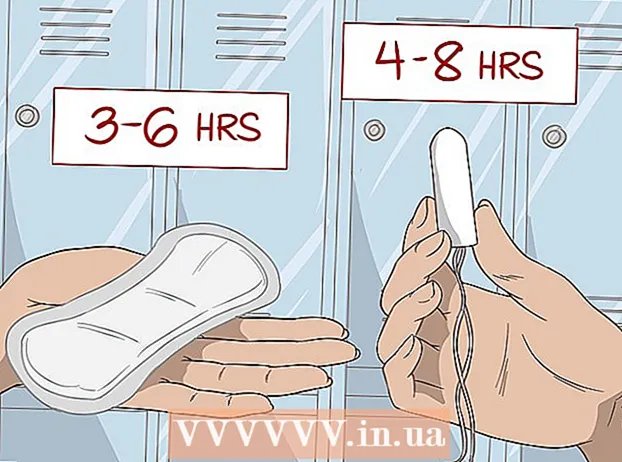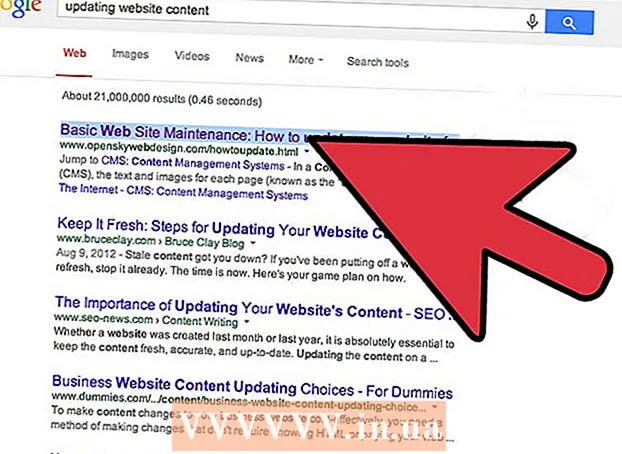מְחַבֵּר:
Ellen Moore
תאריך הבריאה:
19 יָנוּאָר 2021
תאריך עדכון:
3 יולי 2024

תוֹכֶן
AutoCAD היא תוכנת אוטומציה של ציורים המאפשרת למשתמש ליצור שרטוטים מדויקים דו -ממדיים ותלת -ממדיים לשימוש בבנייה וייצור. ניתן להריץ את הגרסה העדכנית ביותר של AutoCAD במחשב Mac או PC. אנשים בעלי כישורי AutoCAD מסוגלים ליצור רישומי קנה מידה המשמשים לאחר מכן לייצור ציוד, תכנון פרויקטי הון, עיצוב תרשימי חיווט ובניית בתים ומבנים מסחריים.
צעדים
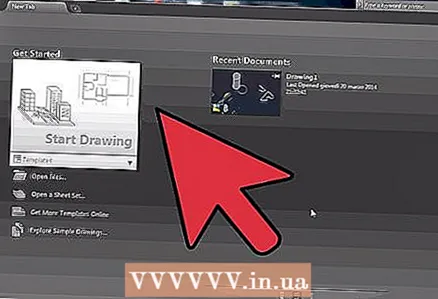 1 קבע באיזה פרויקט ברצונך להשתמש ב- AutoCAD לעבוד. לתוכנת AutoCAD מגוון רחב של שימושים אפשריים. אתה יכול למצוא תוכניות ספציפיות לתחום העניין שלך, כגון יצירת שרטוטים ליישומים אדריכליים, מכניים, אזרחיים, אווירונאוטיים או חשמליים.
1 קבע באיזה פרויקט ברצונך להשתמש ב- AutoCAD לעבוד. לתוכנת AutoCAD מגוון רחב של שימושים אפשריים. אתה יכול למצוא תוכניות ספציפיות לתחום העניין שלך, כגון יצירת שרטוטים ליישומים אדריכליים, מכניים, אזרחיים, אווירונאוטיים או חשמליים. 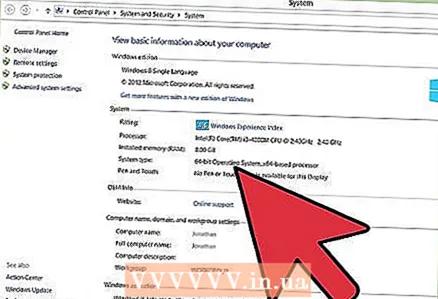 2 וודא שהמחשב שלך עומד בדרישות המערכת של התוכנית. AutoCad צריך לעמוד במפרט הבא כדי לעבוד:
2 וודא שהמחשב שלך עומד בדרישות המערכת של התוכנית. AutoCad צריך לעמוד במפרט הבא כדי לעבוד: - 2 GB זיכרון RAM
- 2 GB של שטח פנוי להתקנה
- רזולוציית מסך 1024x768
- Internet Explorer 7.0 ומעלה
 3 התקן תוכנת AutoCAD. התהליך הוא התקנה טיפוסית עם הוראות שלב אחר שלב של אשף ההתקנה. ההתקנה תימשך כ- 30 דקות. לאחר השלמתו, קיצור ה- AutoCAD יופיע על שולחן העבודה שלך. לחץ פעמיים על הקיצור כאשר ברצונך להתחיל לעבוד עם התוכנית.
3 התקן תוכנת AutoCAD. התהליך הוא התקנה טיפוסית עם הוראות שלב אחר שלב של אשף ההתקנה. ההתקנה תימשך כ- 30 דקות. לאחר השלמתו, קיצור ה- AutoCAD יופיע על שולחן העבודה שלך. לחץ פעמיים על הקיצור כאשר ברצונך להתחיל לעבוד עם התוכנית. 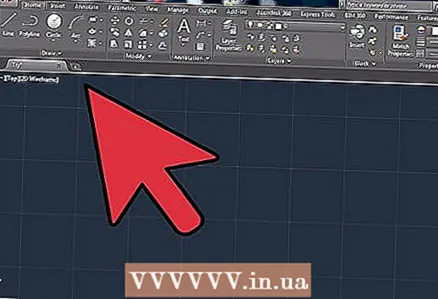 4 הכירו את סביבת העבודה של AutoCAD. סביבת העבודה של AutoCAD מחולקת לשני אזורים שונים. אזור הציור מכסה את רוב המסך, וסרגלי הכלים עוגנים בחלקו העליון והתחתון שלו. הם כוללים:
4 הכירו את סביבת העבודה של AutoCAD. סביבת העבודה של AutoCAD מחולקת לשני אזורים שונים. אזור הציור מכסה את רוב המסך, וסרגלי הכלים עוגנים בחלקו העליון והתחתון שלו. הם כוללים: - לחצן היישום: האות האדומה הגדולה A בפינה השמאלית העליונה של המסך היא כפתור היישום. הוא משמש להדפסת קבצים ולצאת מהתוכנית.
- סרגל כלים לגישה מהירה: סרגל כלים זה נמצא ליד לחצן היישום ומכיל פקודות נפוצות כמו שמור ופתח.
- רצועת הכלים: הסרט ממוקם מתחת לסרגל הכלים לגישה מהירה והוא מורכב משורות של כרטיסיות (למשל "בית", "הוספה", "הערה", "תצוגה" וכו ') המכילות קבוצות של פקודות וכלים סטנדרטיים.
- שורת המצב: הסרגל המכסה את כל החלק התחתון של המסך הוא שורת המצב. הוא מורכב בעיקר מהגדרות שליטה שיאפשרו לך לעקוב אחר שינויים שונים במהלך תהליך יצירת הציור.
- לוח הפקודה / שאילתה: ממש מעל שורת המצב נמצא לוח הפקודה / שאילתה. בעזרתה התוכנה יכולה להחליף אתכם מידע.
 5 צור ציור חדש. בסרגל הכלים לגישה מהירה, לחץ על "קובץ" ולאחר מכן על "חדש". הציור החדש ישתמש באחת ממערכות המדידה הסטנדרטיות: אנגלית או מטרית.אם ברצונך להשתמש בהגדרות משלך בעת יצירת ציור, בחר תבניות תחת תיבת הדו -שיח אפשרויות. צייר צורה פשוטה. שליטה בטכניקות הבסיסיות של AutoCAD והמשיכי לתרגל את הכישורים הבסיסיים ביותר לפני שתתמודד עם רישומים מורכבים יותר. התחל בתרגיל פשוט, כגון ציור קו אופקי.
5 צור ציור חדש. בסרגל הכלים לגישה מהירה, לחץ על "קובץ" ולאחר מכן על "חדש". הציור החדש ישתמש באחת ממערכות המדידה הסטנדרטיות: אנגלית או מטרית.אם ברצונך להשתמש בהגדרות משלך בעת יצירת ציור, בחר תבניות תחת תיבת הדו -שיח אפשרויות. צייר צורה פשוטה. שליטה בטכניקות הבסיסיות של AutoCAD והמשיכי לתרגל את הכישורים הבסיסיים ביותר לפני שתתמודד עם רישומים מורכבים יותר. התחל בתרגיל פשוט, כגון ציור קו אופקי.  6 מצא את התמונה של הילוך קטן בתחתית המסך. זהו סמל "סביבת העבודה". לחץ עליו ובחר "שרטוט והערה דו -ממדית".
6 מצא את התמונה של הילוך קטן בתחתית המסך. זהו סמל "סביבת העבודה". לחץ עליו ובחר "שרטוט והערה דו -ממדית".  7 לחץ על סמל "הבית" בצד שמאל של הסרט.
7 לחץ על סמל "הבית" בצד שמאל של הסרט. 8 בחר בסמל "קו" מהתפריט הנפתח.
8 בחר בסמל "קו" מהתפריט הנפתח. 9 בדוק את הטקסט בשורת הפקודה / שאילתה. הטקסט צריך להיות "ציין נקודה ראשונה".
9 בדוק את הטקסט בשורת הפקודה / שאילתה. הטקסט צריך להיות "ציין נקודה ראשונה". 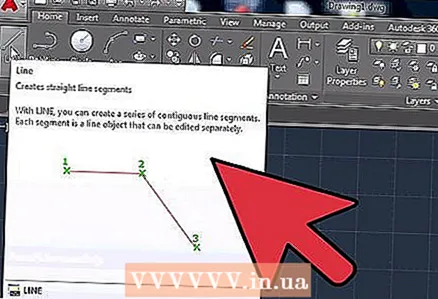 10 הזז את סמן העכבר אל החלק הפנימי של אזור הציור. סמל "+" יעקוב אחר הסמן תוך כדי תנועה.
10 הזז את סמן העכבר אל החלק הפנימי של אזור הציור. סמל "+" יעקוב אחר הסמן תוך כדי תנועה. 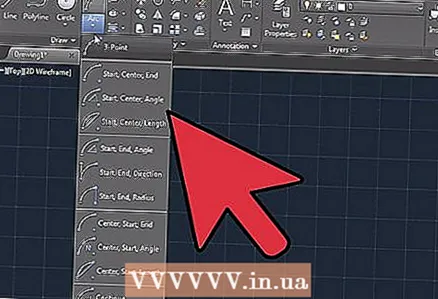 11 לחץ באמצעות לחצן שמאל ליד מרכז אזור הציור. פעולה זו תיצור את הנקודה הראשונה של השורה.
11 לחץ באמצעות לחצן שמאל ליד מרכז אזור הציור. פעולה זו תיצור את הנקודה הראשונה של השורה.  12 מצא את הטקסט "ציין נקודה הבאה או [בטל]" בלוח הפקודה / שאילתה.
12 מצא את הטקסט "ציין נקודה הבאה או [בטל]" בלוח הפקודה / שאילתה.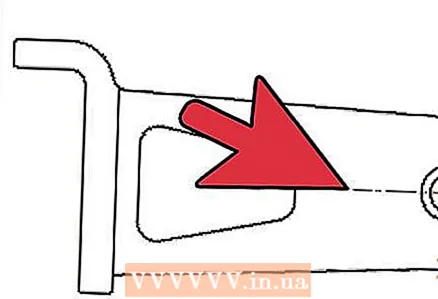 13 הזן את הטקסט "@ 40" בלוח הפקודה / שאילתה ולחץ פעמיים על Enter.
13 הזן את הטקסט "@ 40" בלוח הפקודה / שאילתה ולחץ פעמיים על Enter.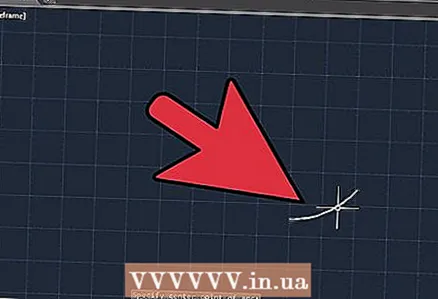 14 פעולה זו תשלים את קו 4 אינץ '(10 ס"מ). בדוגמה זו, @ מגדיר את נקודת ההתחלה, 4 מייצג את היחידה, מגדיר את הכיוון, והמספר הבא (במקרה זה 0) הוא מידת הזווית ביחס לציר האופקי.
14 פעולה זו תשלים את קו 4 אינץ '(10 ס"מ). בדוגמה זו, @ מגדיר את נקודת ההתחלה, 4 מייצג את היחידה, מגדיר את הכיוון, והמספר הבא (במקרה זה 0) הוא מידת הזווית ביחס לציר האופקי.  15 התנסו באפשרויות ציור אחרות. למד לצייר צורות ודמויות אחרות, כגון קשתות ומלבנים, ולמד פונקציות חשובות אחרות כגון מחיקה, שינוי סוג הקו והוספת צבעים.
15 התנסו באפשרויות ציור אחרות. למד לצייר צורות ודמויות אחרות, כגון קשתות ומלבנים, ולמד פונקציות חשובות אחרות כגון מחיקה, שינוי סוג הקו והוספת צבעים. 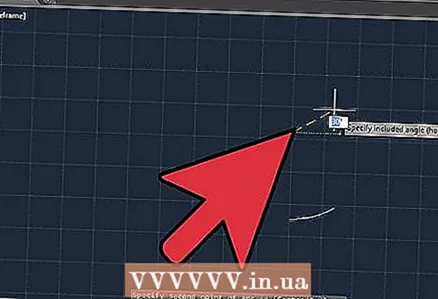 16 צור בעזרת הידע החדש שלך. ככל שיש לך ניסיון רב יותר ב- AutoCAD, תוכל להמיר קווים לדו -ממד, מטוסים לתלת -ממד, להוסיף חומרים ששוחזרו נאמנה ולעבוד עם אור וצללים.
16 צור בעזרת הידע החדש שלך. ככל שיש לך ניסיון רב יותר ב- AutoCAD, תוכל להמיר קווים לדו -ממד, מטוסים לתלת -ממד, להוסיף חומרים ששוחזרו נאמנה ולעבוד עם אור וצללים. 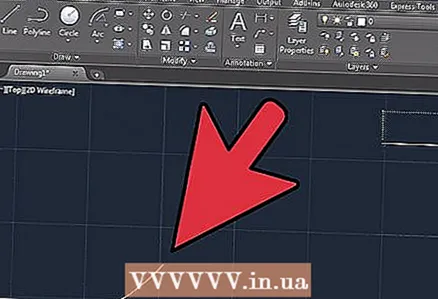 17 שמור את הציור שלך. חזור לסרגל הכלים לגישה מהירה, בחר "אפשרויות", "פתח" ו"שמור "ולאחר מכן בצע את הפקודה הרצויה. כדי לסגור את התוכנית לחלוטין, לחץ על כפתור "יישום", העבר את הסמן ל"יציאה "ולחץ על העכבר.
17 שמור את הציור שלך. חזור לסרגל הכלים לגישה מהירה, בחר "אפשרויות", "פתח" ו"שמור "ולאחר מכן בצע את הפקודה הרצויה. כדי לסגור את התוכנית לחלוטין, לחץ על כפתור "יישום", העבר את הסמן ל"יציאה "ולחץ על העכבר.